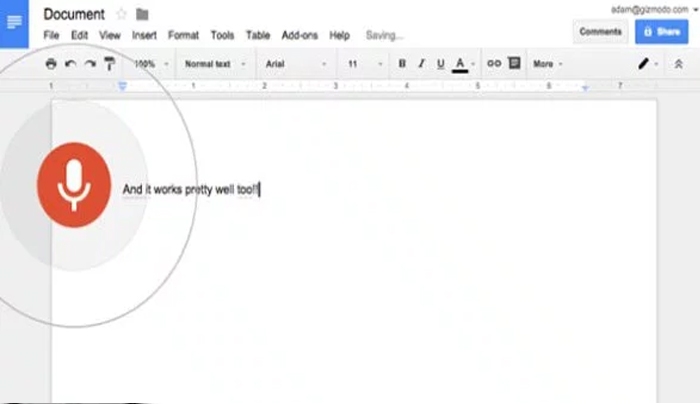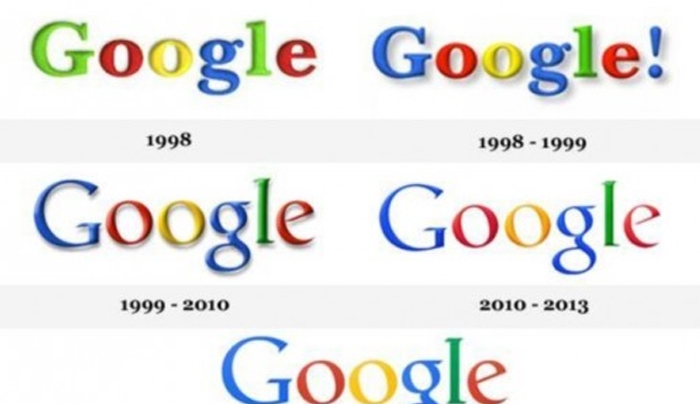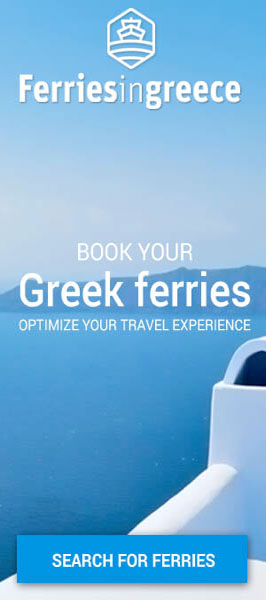Πώς να επιταχύνετε τον Chrome
Σεπτέμβριος 12, 2015Δεν πάει πολύ καιρός που η Google έκανε διαθέσιμο τον Chrome 45, υπογραμμίζοντας πως η νέα έκδοση προσφέρει έναν web browser αρκετά ταχύτερο και ο οποίος χρησιμοποιεί λιγότερη RAM. Βέβαια όσο τον χρησιμοποιεί κανείς διαπιστώνει πως η ταχύτητά του πέφτει ειδικά σε σχέση με την πρώτη φορά.
Ευτυχώς όμως η επιβράδυνση στην απόδοση του Chrome είναι αναστρέψιμη και ιδού 3 τρόποι που θα σας βοηθήσουν να ανακτήσετε ταχύτητες, όχι ίδιες, αλλά παρόμοιες με τις αρχικές.
Απενεργοποιήστε τα plugins
Τα Plugins βοηθούν τον browser να προβάλλει περιεχόμενο ειδικού τύπου όπως αρχεία Java, Flash, Silverlight. Σε αυτά στηρίζεται άλλωστε και η δυνατότητα video calling του Facebook. Όμως μιας και τέτοιου τύπου αρχεία δεν τα συναντάμε συχνά, μπορούμε να απενεργοποιήσουμε τα αντίστοιχα plugins ώστε να ελαφρύνουμε τον Chrome.
Για να προχωρήσετε στην απενεργοποίησή τους πληκτρολογήσετε στο πεδίο εισαγωγής διευθύνσεων του browser: about:plugins και να πατήσετε Enter.
Στην οθόνη σας θα εμφανιστεί μία λίστα με τα εγκατεστημένα plugins, όπου υπάρχει η δυνατότητα απενεργοποίησης ( προσοχή όχι απεγκατάστασης) του καθενός. Απενεργοποιείτε όσα δεν χρειάζεστε, κι αν θέλετε να επαναφέρεται κάποιο έχετε την δυνατότητα να το ενεργοποιήσετε εκ νέου. Καλό θα ήταν να αφήσετε ενεργοποιημένο το Flash, μιας και χρησιμοποιείται από πολλά sites ώστε να εμφανίζονται μενού ή βίντεο.
Απενεργοποιήστε τα extensions
Οι προεκτάσεις ή αλλιώς extensions, είναι προγράμματα που προσθέτουν επιπλέον χαρακτηριστικά και λειτουργικότητα στον Chrome. Παρόλο που συνήθως αποτελούν συνειδητές επιλογές από τον χρήστη, αν μαζευτούν πολλά προκαλούν καθυστερήσεις στην απόδοση του browser. Στην περίπτωση δε που δεν τα χρειάζεστε μπορείτε όχι απλά να τα απενεργοποιήσετε αλλά και να τα απεγκαταστήσετε.
Πολλές φορές τα extensions είναι προσβάσιμα μέσω εικονιδίων που βρίσκονται ακριβώς δίπλα από την address bar (επάνω δεξιά). Σε αυτή την περίπτωση κάνετε δεξί κλικ επάνω στο εκάστοτε εικονίδιο και επιλέξετε «Remove from Chrome» ώστε να τα καταργήσετε εντελώς. Αν επιθυμείτε απλή απενεργοποίηση από το ίδιο μενού που έδινε τη δυνατότητα αφαίρεσης, επιλέξτε το Manage Extensions [Διαχείριση επεκτάσεων] ώστε να μεταβείτε σε μία λίστα διαχείρισης των επεκτάσεων, από όπου μπορείτε να προβείτε είτε σε απενεργοποίηση, είτε σε απεγκατάστασή τους. (Επιλέγετε το πεδίο Enable ή κάνετε κλικ στο εικονίδιο Remove from Chrome).
Δεύτερος τρόπος για πρόσβαση στην οθόνη διαχείρισης επεκτάσεων είναι μέσω του εικονιδίου με τις τρεις παράλληλες γραμμές ακριβώς κάτω από το “X” (επάνω δεξιά), το οποίο ενεργοποιεί το drop-down μενού προσαρμογής και ελέγχου του Chrome. Κάνετε κλικ στο εν λόγω μενού για να μεταφερθείτε στην επιλογή More Tools [Περισσότερα εργαλεία] και από εκεί στην επιλογή Extensions [Επεκτάσεις].
Διαγράψτε τα δεδομένα περιήγησης στον Google Chrome
Όπως κάθε browser έτσι κι ο Chrome κρατάει βάση δεδομένων με το ιστορικό της περιήγησής σας, που περιλαμβάνει διευθύνσεις, cached εικόνες, cookies και άλλα. Παρόλο που αυτό συμβαίνει για την επιτάχυνση της περιήγησης ( ώστε να μην υπάρχει η ανάγκη downloading των στοιχείων ενός website κάθε φορά), από ένα σημείο και μετά η ποσότητα δεδομένων γίνεται τόσο μεγάλη που επιβαρύνει τον Chrome.
Κατά διαστήματα λοιπόν καλό είναι να κάνετε κάποια σχετική εκκαθάριση, για να δείτε διαφορά στην ταχύτητα περιήγησης. Βέβαια αυτό δεν πρέπει να συμβαίνει πάρα πολύ συχνά γιατί πράγματι βοηθά στην επιτάχυνση του browsing.
Για να διαγράψετε τα δεδομένα του ιστορικού κάνετε κλικ στο μενού παραμετροποίησης του Chrome και επιλέξετε More Tools > Clear Browsing Data [Περισσότερα εργαλεία > Διαγραφή δεδομένων περιήγησης] ή, από το ίδιο μενού, επιλέξετε History [Ιστορικό].
Στην πρώτη περίπτωση, θα σας εμφανιστούν κάποιες συνολικές επιλογές για τη διαχείριση των browsing δεδομένων σας, στο πλαίσιο των οποίων θα μπορέσετε να σβήσετε συγκεκριμένους τύπους δεδομένων [Browsing history, Cached Images and files και άλλα], που αντιστοιχούν στο χρονικό διάστημα που επιθυμείτε [από την προηγούμενη ώρα ή ακόμη κι από την αρχή της χρήσης του Chrome]. Στη δεύτερη περίπτωση θα μπορέσετε να σβήσετε το ιστορικό της επίσκεψής σας σε συγκεκριμένα websites.
Χρησιμοποιήσετε το Chrome Cleanup Tool
Πρόσφατα, η Google κυκλοφόρησε ένα εργαλείο κατάργησης οποιουδήποτε λογισμικού εμποδίζει την ομαλή λειτουργία του Chrome, όπως για παράδειγμα spyware και malware. Για να το αξιοποιήσετε μπορείτε απλώς να κατεβάσετε το Chrome Cleanup Tool. Με την ολοκλήρωση της εγκατάστασης, το Chrome Cleanup Tool θα σας ενημερώσει αν βρήκε κάτι ύποπτο. Αμέσως μετά, θα σας δώσει την επιλογή για reset του Chrome, η οποία από μόνη της μπορεί να διορθώσει προβλήματα που μπορεί να έχουν εμφανιστεί, επιστρέφοντας τον browser σε default κατάσταση και διαγράφοντας το ιστορικό σας, τα cookies κ.λπ.
Βέβαια η επιβράδυνση του browser μπορεί να οφείλεται σε διάφορους λόγους, όπως προβλήματα στο σύστημα γενικότερα ακόμα και παλιό hardware. Σε κάθε περίπτωση όμως, οι προαναφερθείσες ενέργειες θα βοηθήσουν την κατάσταση και θα επιτρέψουν στον Chrome σας να λειτουργήσει γρηγορότερα.
newsbeast.gr
Google Docs: Φωνητική υποβολή κειμένου (και στα Ελληνικά) και λειτουργία αναζήτησης (βίντεο)
Σεπτέμβριος 03, 2015Η Google αναβαθμίζει το Google Docs προσθέτωντας λειτουργία αναζήτησης μέσα στην εφαρμογή, έτσι ώστε να μην φεύγεις από αυτήν κάθε φορά που επιθυμείς να βρεις εικόνες ή πληροφορίες για το κείμενο, ενώ ενδιαφέρουσα είναι και η λειτουργία φωνητικής υποβολής κειμένου (υποστηρίζονται και Ελληνικά) αν εργάζεστε μέσα από τον Chrome browser.
Τέλος, ο χρήστης θα μπορεί στο εξής να βρίσκει πολύ πιο εύκολα και γρήγορα τις αλλαγές που έχουν πραγματοποιηθεί στα αρχεία και από ποιον χρήστη, πατώντας στο κουμπί “See new changes”.
techgear.gr
Chrome 45: Διαθέσιμη η τελική έκδοση
Σεπτέμβριος 03, 2015Για να ενεργοποιήσετε τη λειτουργία θα πρέπει να μεταβείτε στις ρυθμίσεις του Google Chrome -> Privacy -> Content Settings και από εκεί να επιλέξετε στην κατηγορία των Plugins την εντολή “Detect and Run Important Plugin Content”. Βέβαια, υπάρχει η πιθανότητα να μη λειτουργεί κανονικά από σήμερα, καθώς το λανσάρισμα γίνεται μεν με την έκδοση Chrome 45, αλλά ίσως πάρει μερικές ημέρες για να ενεργοποιηθεί πραγματικά σε όλους τους χρήστες.
Σε ό,τι αφορά τις υπόλοιπες αλλαγές, έχουν γίνει οι καθιερωμένες επιδιορθώσεις για θέματα ασφαλείας, ενώ οι developers θα έχουν στην διάθεση τους βελτιωμένα εργαλεία για το API των ειδοποιήσεων, τη JavaScript και την HTML5.
Πηγή: e-pcmag.gr
Ιστορία του λογότυπου Google: Πως φτάσαμε στη νέα εποχή! (ΒΙΝΤΕΟ)
Σεπτέμβριος 02, 2015Η Google με ένα Doodle αποκαλύπτει το νέο της λογότυπο. Στην οθόνη του υπολογιστή μας εμφανίζεται ένα χέρι, σβήνει το παλιό λογότυπο της Google και με κιμωλία σχεδιάζει ένα καινούργιο. Μετά γίνεται "G", κάνει κύκλο και εμφανίζονται κουκίδες που αποκαλύπτουν το νέο λογότυπο της Google.
Τον Σεπτέμβριο του 2015 το λογότυπο της Google γίνεται κομμάτι μιας νέας οικογένειας που περιλαμβάνει τις κουκκίδες του Google και το εικονίδιο "G". Πως όμως φτάσαμε ως εδώ;
Το 1998 ο Larry Page και ο Sergey Brin χρησιμοποιούν το πρώτο λογότυπο για την μεταπτυχιακή τους εργασία στο Πανεπιστήμιο του Στάνφορντ.
Τον Σεπτέμβριο του 1998 το Google γίνεται google.com και μοιράζεται την έκδοση beta με όλο τον κόσμο.
Στις 30 Αυγούστου του 1998 η ομάδα πηγαίνει στο φεστιβάλ του "Φλεγόμενου Ανθρώπου" και δημιουργεί το πρώτο Doodle ως μήνυμα "εκτός γραφείου".
Τον Μάιο του 1999 το λογότυπο παραμένει παιχνιδιάρικο με πιο εκλεπτυσμένη όψη με τη χρήση της γραμματοσειράς Catull.
Το 2010 το λογότυπο φωτίζεται και εμφανίζει μια μειωμένη σκίαση. Το Σεπτέμβριο του 2013 το λογότυπο, αν και παραμένει επίπεδο, εμφανίζει κάποιες τυπογραφικές τροποποιήσεις.
Το νέο λογότυπο
Στις αρχές του 2015, οι σχεδιαστές της πιο γνωστής -ίσως- εταιρίας από όλο τον κόσμο, συγκεντρώθηκαν στα γραφεία της Νέας Υόρκης για μια εβδομαδιαία σχεδιαστική... επιχείρηση. Το αποτέλεσμα αυτής της συνάντησης ήταν να δώσει τα τέσσερα βασικά σημεία του νέου λογότυπου:
1. Ένα λογότυπο το οποίο θα μπορούσε να χωρέσει σε σημεία, όπου το πλήρες δεν γίνεται να υπάρξει.
2. Την ενσωμάτωση της δυναμικής, την κίνηση και τον τρόπο με τον οποίο αλληλεπιδρά η google με τους χρήστες του ίντερνετ.
3. Μια προσέγγιση της εταιρίας να προσφέρει μία συσχέτιση με όλα τα προϊόντα της Google.
4. Μια ανανέωση, για αυτό που κάνει την google να είναι... google.
5. Το λογότυπο με τη χρήση γραμματοσειράς Sans Serif που κρατά βέβαια τα χαρακτηριστικά χρώματα στα γράμματά του.
newsit.gr
Σταματά η αυτόματη αναπαραγωγή ήχου σε παρασκηνιακά tab του Chrome
Σεπτέμβριος 01, 2015Ο Chrome δεν θα αναπαράγει αυτόματα τον ήχο βίντεο σε ιστοσελίδες που βρίσκονται σε καρτέλα στο παρασκήνιο, κίνηση που θα σταματήσει την ενόχληση από την αυτόματη αναπαραγωγή διαφημίσεων σε κάποιο ανοικτό, αλλά σε δευτερεύουσα θέση tab του browser της Google.
Εξαιρέσεις θα υπάρχουν, μεταξύ των οποίων, τα tab από τα οποία ακούγεται εκούσια μουσική ή ραδιόφωνο.
Η απόφαση για την κατάργηση του autoplay, τουλάχιστον στα tab που δεν είναι στο προσκήνιο, έρχεται την στιγμή που προκάλεσε οργή σε πολλούς αμερικανούς χρήστες η αθέμιτη αναπαραγωγή του βίντεο που είχε τραβήξει ο ίδιος ο εκτελεστής της 24χρονης ρεπόρτερ Άλισον Πάρκερ και του 27χρονου καμεραμάν Άνταμ Ουόρντ.
Ο Βέστερ Λι Φλάναγκαν είχε ανεβάσει το επίμαχο βίντεο στον λογαριασμό του στο Twitter και στο Facebook, το οποίο άρχισε γρήγορα να διαχέεται στα κοινωνικά δίκτυα και να αναπαράγεται, λόγω autoplay, σε όλους.
Ξέρατε ότι: Υπάρχει τρόπος να σταματήσετε το autoplay σε οποιοδήποτε tab του Chrome: Μεταβείτε στις Ρυθμίσεις για το Απόρρητο και συγκεκριμένα στις Ρυθμίσεις Περιεχομένου και αλλάξτε την ρύθμιση για τις Προσθήκες από την αυτόματη εκτέλεση σε «Κάντε κλικ για την αναπαραγωγή» και ορίστε εξαιρέσεις για κάποιους δικτυακούς τόπους, όπως μουσικής ή ραδιοφώνου.
Πηγή: in.gr